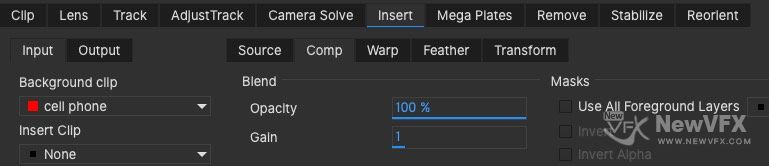使用Mocha自带的渲染输出替换结果 | 渲染输出替换内容
› VFX大学 › PFtrack,3DEqualizer,Mocha摄像机追踪 › 【Mocha替换实例】Mocha跟踪替换手机屏幕内容【图文详解】 › 使用Mocha自带的渲染输出替换结果 | 渲染输出替换内容
Mocha追踪
第七步、使用Mocha自带的渲染输出替换结果。
Mocha Pro 独立版渲染方法:
1、渲染步骤:将面板切换到 Classic(传统)模式 –>> 将下方的面板切换到 Insert 模块 –>> 然后选点击 Output:
2、在 Output模块点击 New –>> 在弹出的界面中给输出文件起名字,然后点击 Ok–>> 最后点击就开始渲染啦(这里不会显示渲染过程)。
提示:这里渲染的路径取决于系统设置的默认渲染路径设置:Absolute与 Relative两种,Relative 会将文件渲染到素材原始路径下的 Result文件夹,Absolute则会把文件渲染到你所指定的文件夹内。
如果只想输出替换部分的画面,需要勾选☑️ Render Matte Clip,每次点选或取消后,需要重新渲染。
OFX版本用法思路扩展:如果我们是在 Nuke中来替换物体,那么只需要在Mocha的 Insert Clip位置选择:Insert Layer,然后在Nuke内 Mocha 节点的 Insert输入端口选择图片即可,最终渲染按照Nuke常规渲染方式使用 Write节点即可渲染输出。
对于AE、Pr插件版本的插入替换使用Ae、PR直接渲染即可。
好啦,今天的教程就到这里了,如有疑问,可以跟帖留言,追光会尽快回复噢。
如果喜欢社区的帖子,点击我的头像,加我为好友,就可以看到我得更新啦,也可给我发私信,点击帖子顶部得收藏放入收藏夹,方便将来再次查看~
本帖未经允许不得转载,禁止二次转载,转载请注明出处并保留在本站的完整链接,谢谢!